正确配置新的WiFi路由器是建立快速可靠的家庭网络的关键。路由器设置允许您自定义无线网络,启用安全功能,应用程序端口转发,优先处理设备等。按照本指南了解如何访问WiFi路由器的界面并优化配置。
入门
在最初通过将其连接到调制解调器和通电来设置WiFi路由器后,您可以按需配置无线和有线连接设置。
- 使用提供的默认SSID和无线密码无线连接到路由器。
- 打开网页浏览器,输入路由器的默认网关IP地址(通常为192.168.0.1或192.168.1.1)。
- 如果提示,请输入默认用户名和密码以访问路由器控制面板。
无线设置
无线设置允许您配置Wi-Fi网络名称(SSID)、安全性和密码。
- 将默认SSID更改为您选择的名称,以轻松识别您的无线网络。
- 将无线安全协议选择为WPA2或WPA3,并设置包含大写字母、小写字母、数字和符号的强密码。
- 如果要向其他人隐藏WiFi网络,请禁用SSID广播。
- 对于5GHz频段,请在可行的情况下选择80MHz通道宽度以获取更快速度。
- 如果范围足够,请将发射功率调整为较低的设置以减少干扰。
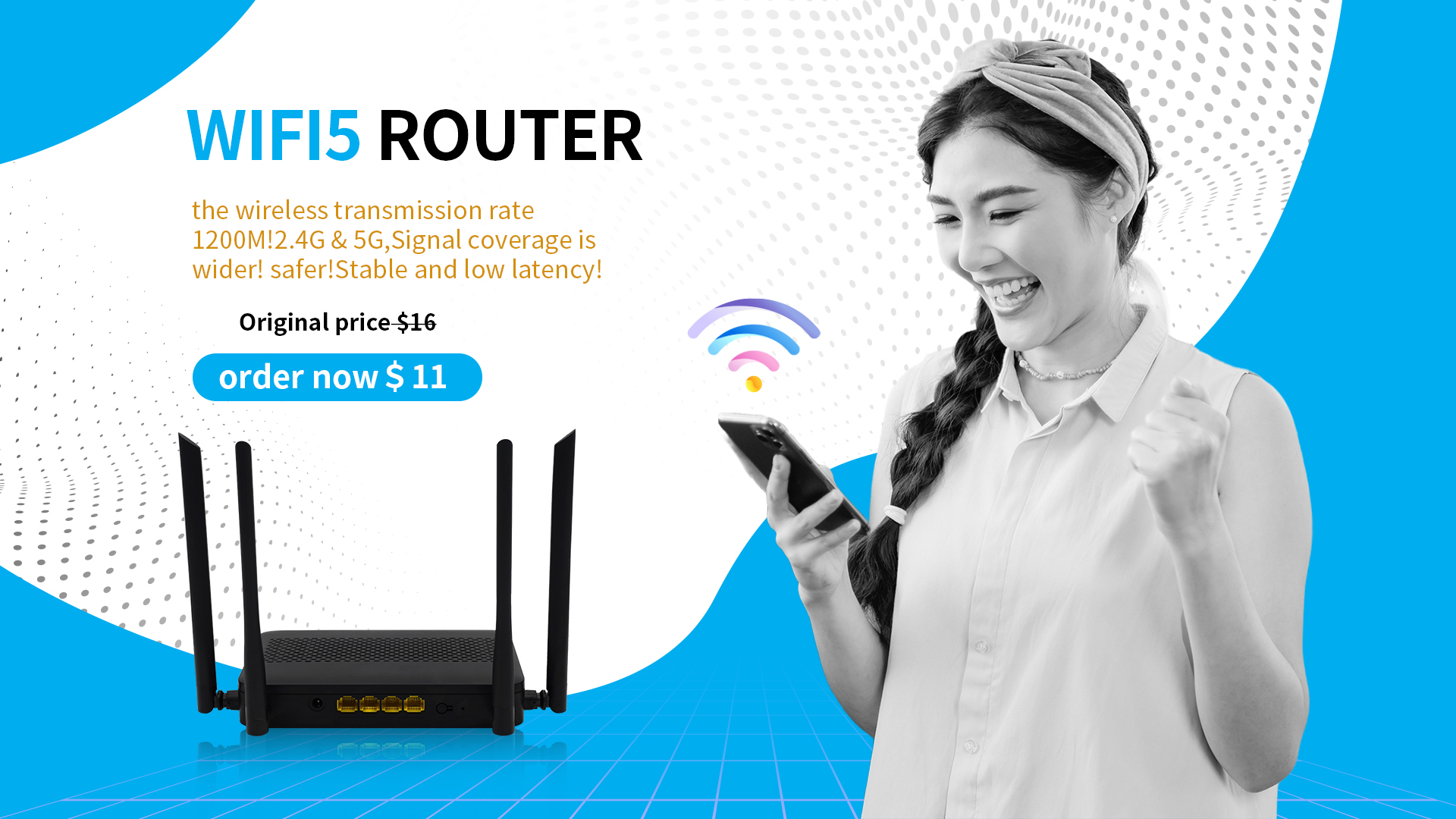
VLAN配置
您可以创建虚拟LAN(VLAN)以将网络分割为访客、物联网设备、服务器等。
- 在VLAN/无线标签下为每个VLAN创建不同的SSID。
- 分配VLAN ID,如Guests=10、IoT=20、Gaming=30等,并保存设置。
- 将设备连接到相应的SSID以将其添加到VLAN。
- 限制VLAN间路由以增强安全性。
无线信道
仔细设置WiFi路由器的2.4GHz和5GHz信道,以减少干扰并提高性能。
- 使用WiFi分析工具确定您所在区域的拥塞信道。
- 在2.4GHz上选择与附近网络不重叠的1、6或11信道。
- 在5GHz上启用自动信道选择以选择最不拥挤的信道。
- 根据干扰在2.4GHz上将信道带宽设置为20/40MHz,5GHz设置为80MHz。
家长控制
家长控制功能可以管理孩子和青少年的互联网访问。
- 创建启用了家长控制的访客网络以连接儿童使用的设备。
- 使用访问时间控制将互联网访问限制在特定时间。
- 屏蔽不当网站或将您不想访问的特定网址列入黑名单。
- 查看和监控各种设备的互联网使用报告。
路由器防火墙设置
内置防火墙提供了通过互联网抵御恶意攻击的全网络保护。
- 启用SPI防火墙、DoS保护和IP/MAC地址过滤。
- 设置端口转发规则以允许访问运行服务器或游戏的设备。
- 配置DMZ完全公开一台设备到互联网。
- 如果不需要,请禁用远程管理或限制访问。
- 允许/屏蔽特定IP地址或一系列IP地址以控制网络访问。
更新路由器固件、调整QoS设置、配置动态DNS、启用UPnP、调整Wi-Fi发射功率和设置端口触发器都是优化WiFi路由器设置的一些额外方法。请参阅路由器文档以获取特定型号的配置选项。优化WiFi路由器将为您提供更快的速度、更广的覆盖范围和更好的整体无线体验。